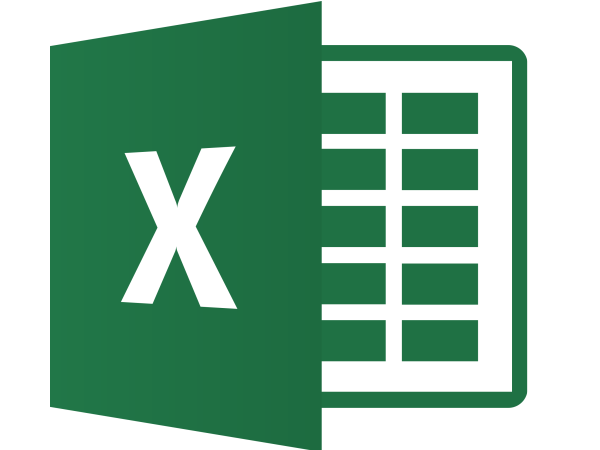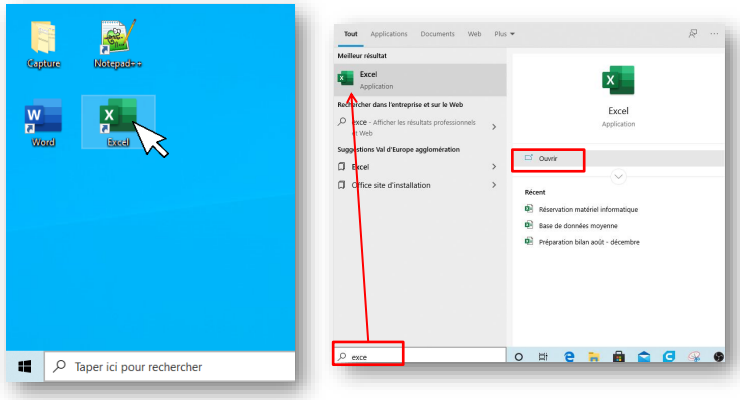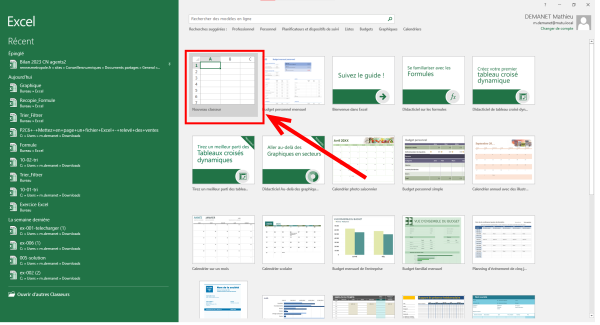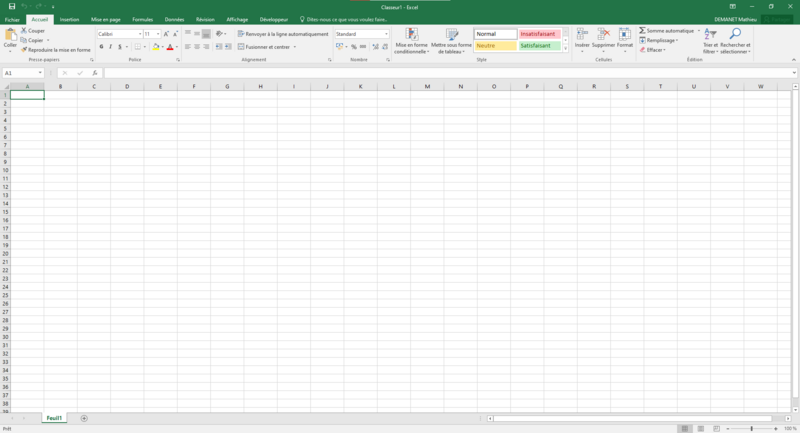Dans ce tutoriel, vous apprendrez créer un nouveau tableur sur Excel 2016
Difficulté
Facile
Durée
2 minute(s)
Public
Professionnels, Grand public, Médiateurs
Licence
CC-BY
Type de contenu
Fiche action
Étape 1 - Ouvrir l'application Excel
Pour ouvrir Microsoft Excel, vous avez deux possibilités :
1. Cliquez sur l’icône installée sur le bureau de votre ordinateur.
2. Si vous ne trouvez pas l’icône, tapez « excel » dans la zone de recherche (située dans la barre des tâches Windows) en bas à gauche de l’écran puis cliquez sur Ouvrir.
Étape 2 - Nouveau classeur
Une fois Excel lancé, vous accédez à un écran d’accueil.
On vous propose plusieurs options : ouvrir un tableur vierge, un modèle prédéfinis (modèle pour calendrier, tableau croisé dynamique etc.) ou un tableur déjà enregistré sur votre appareil.
Pour créer un nouveau tableur cliquez sur Nouveau classeur
Published